Zariadenie Samsung Galaxy S III (S3), ktoré je vybavené sendvičom Ice Cream Sandwich a špeciálnymi funkciami Samsung, neposkytuje spôsoby, ako prispôsobiť a vylepšiť rozhranie.
So všetkými týmito možnosťami, odkiaľ začnete? Rozbiť ľad s nasledujúcimi piatimi funkciami, ktoré robia vášho S3 ešte šikovnejšieho spoločníka.

1. Skryť nežiaduci bloatware.
Podobne ako nový počítač, model S3 je vybavený nepríjemným množstvom značkových aplikácií a služieb. Pretože ich výrobca nainštaloval, nemôžete odinštalovať tieto aplikácie. Môžete ich však udržať mimo dohľadu.
Ak chcete zakázať aplikáciu bloatware, vyhľadajte ju v zásuvke aplikácie. Klepnite na ňu a podržte ho a potom ho presuňte na "App Info". Odtiaľ klepnite na položku "Zakázať" a aplikácia zmizne z zásuvky aplikácie. Opakujte proces pre všetky ostatné aplikácie, ktoré chcete skryť.
Ak ste niekedy chceli aplikáciu odkryť, prejdite na položku Nastavenia> Správca aplikácií. Klepnite na aplikáciu, ktorú chcete zobraziť, a klepnite na možnosť Povoliť.
2. Upravte uzamknutú obrazovku.
Chcete super prístup k vašim obľúbeným aplikáciám a miniaplikáciám? Na S3 môžete úplne prispôsobiť uzamknutú obrazovku pomocou skratiek pre aplikácie, miniaplikácie a fotoaparát.
Ale najskôr, heads-up: musíte zakázať uzamknutie obrazovky (PIN, vzor, odomknutie tváre atď.), Aby ste získali tieto funkcie. Zabezpečenie obchodovania pre pohodlie bude závisieť od vás. Ak sa rozhodnete žiť bez zabezpečenia, pokračujte v čítaní.
Ak chcete prispôsobiť svoje možnosti, prejdite na položku Nastavenia> Zabezpečenie> Možnosti uzamknutia obrazovky. Odtiaľ vyberte a vyberte položky, ktoré chcete zobraziť na uzamknutej obrazovke. Môžete tiež zmeniť skratky aplikácie klepnutím na položku Skratky v nastaveniach možnosti uzamknutia obrazovky.

3. Naučte sa základy S Voice
S3 má zabudovaný S Voice; je to inteligentná služba rozpoznávania hlasu, ktorá chce byť vašim osobným asistentom. Pomocou hlasových povelov môžete robiť veci ako získať trasu, skontrolovať počasie, vytvoriť e-mail a ďalšie.
Po nejakom testovaní sme zistili, že to nie je celkom zhromaždené na Apple Siri, ale môže byť určite užitočné v štipke.
Kľúčom k čo najväčšiemu využívaniu funkcie S Voice je poznať príkazy. Ak chcete zistiť, aké sú, dvakrát klepnite na tlačidlo Domov, aby ste spustili aplikáciu S Voice a povedali "Čo môžem povedať?" Na obrazovke sa zobrazí zoznam dostupných príkazov.
Ako začnete, upravte nastavenia funkcie S Voice podľa vašich predstáv. Stačí klepnúť na tlačidlo ponuky v režime S Voice na prístup k nastaveniam. Okrem iného máte možnosť zadať svoju domovskú adresu, aby ste mohli povedať: "Ako sa dostanem domov?" a S Voice vás tam bude sprevádzať.
Ďalším dôležitým nastavením je príkaz "Prebudiť". Ak to povoľujete, môžete výzvu S Voice kedykoľvek spustiť pomocou príkazu. Len viete, že používanie tejto funkcie bude mať negatívny vplyv na životnosť batérie.

4. Nastavte limity využitia dát
Ak máte obmedzený dátový plán, pozorne sledujte používanie (a zabráňte nadmerným poplatkom) pomocou zabudovaného nástroja na monitorovanie dát S3. Ak chcete začať, prejdite do časti Nastavenia> Využitie údajov.
Najskôr začiarknite políčko vedľa položky Nastaviť limit pre mobilné údaje. Ďalej definujte svoj fakturačný cyklus. Ak si nie ste istý, môžete skontrolovať svoj účet alebo zavolať poskytovateľovi služieb, aby ste to zistili. Nakoniec klepnutím a posunutím červenej čiary nastavte obmedzenie dát a pomocou oranžovej čiary môžete rozhodnúť, kedy vás telefón upozorní na používanie dát.
Môžete sa sem vrátiť a kedykoľvek ručne skontrolovať svoje použitie. Prípadne si prečítajte náš prehľad aplikácií určených na sledovanie používania údajov.
5. Vytvorte vlastné upozornenia na vibrácie
Pamätajte si späť v deň, kedy môžete vytvoriť svoje vlastné vyzváňacie tóny MIDI? (Vykričte na Nokia!) No, teraz môžete túto pamäť prežiť vytvorením vlastných vibračných upozornení na S3.
Prejdite do časti Nastavenia> Zvuky a klepnite na položku Vibrácie zariadenia. V dolnej časti klepnite na položku Vytvoriť. Tu je miesto, kde vytvoríte vlastné vibrácie. Po prvé, zamyslite sa nad tým, aký druh vibračného vzoru chcete, potom klepnutím na stred kruhu začnite "nahrávanie". Môžete klepnúť a podržať pre dlhé vibrácie "poznámky" alebo krátko klepnúť na rýchle impulzy.
Keď skončíte, stlačte tlačidlo "Uložiť" a nastavte nové vibrácie ako predvolené upozornenie.
Bonusové tipy!
- Ak chcete zobraziť percentuálny podiel batérie v hornej lište, prejdite na položku Nastavenia> Displej a začiarknite možnosť "Zobrazenie percentuálneho podielu batérie".
- Vylepšite možnosti klávesnice a prejdite na položku Nastavenia> Jazyk a vstup. Potom klepnite na ikonu ozubeného kolieska vedľa klávesnice "Samsung". Tu môžete robiť veci ako vypnutie funkcie "T9 Trace" (čo je ako Swype) a zapnutie alebo vypnutie zvukového klepania a vibrácií.
- Mimoriadne pohybové gestá vám umožňujú dokončiť každodenné úlohy, ako napríklad snímanie obrazovky alebo telefonovanie, oveľa rýchlejšie. Postupujte podľa tejto príručky, aby ste umožnili pohybové gestá a zistite, ako pracovať s najužitočnejšími gestami.
- Galaxy S3 uľahčuje prenos veľkých súborov fotografií, videí alebo skladieb z jednej Galaxy S3 do druhej. Tu je postup, ako to urobiť s funkciou S Beam Galaxy S3.
- Ak chcete vyťažiť čo najviac z vášho S3, potrebujete, aby to trvalo. Tu je niekoľko tipov na maximalizáciu životnosti batérie vášho telefónu.
- Bezpečnosť by mala byť v hornej časti každého zoznamu priorít, pokiaľ ide o smartphony. Našťastie pre nových majiteľov Galaxy S3 nie je ťažké ich implementovať. Tu je rýchly úvod do bezpečnostných prvkov na S3.




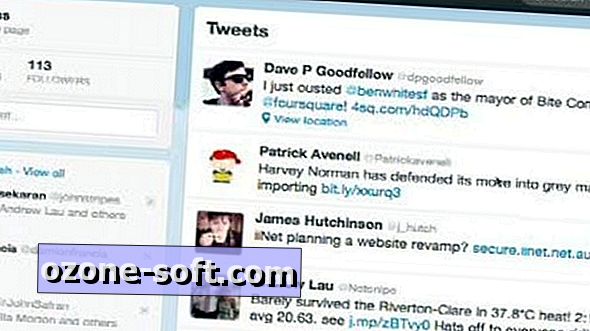






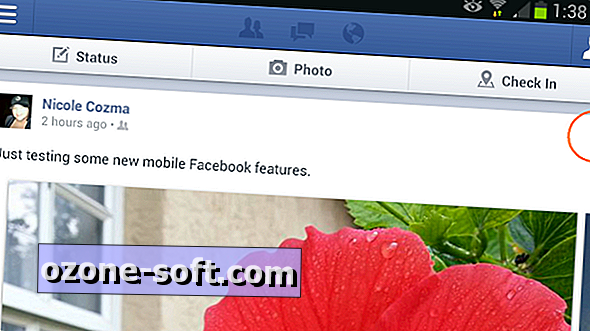

Zanechajte Svoj Komentár